Usterka mikrofonu i głośnika w PUBG Battlegrounds Mobile – jak naprawić
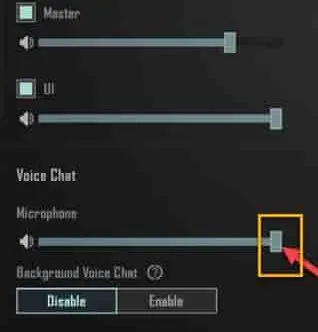
Poprawka 1 – Zwiększ ustawienia głośnika i mikrofonu
Krok 1 – Uruchom aplikację BGMI na swoim telefonie, jeśli jeszcze tego nie zrobiłeś.
Krok 2 – Poczekaj, aż gra się w pełni załaduje. Następnie dotknij ikony strzałki, aby podnieść panel i otwórz tam „ Ustawienia ”.
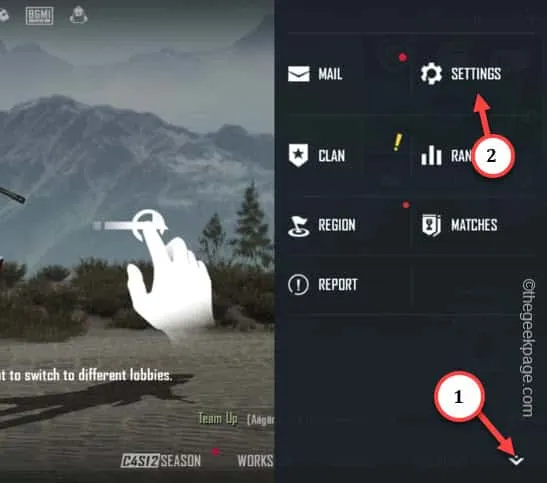
Krok 3 – Po otwarciu ustawień PUBG Mobile przejdź do zakładki „ Grafika i dźwięk ”.
Krok 4 – Następnie wybierz sekcję „ Audio ”.
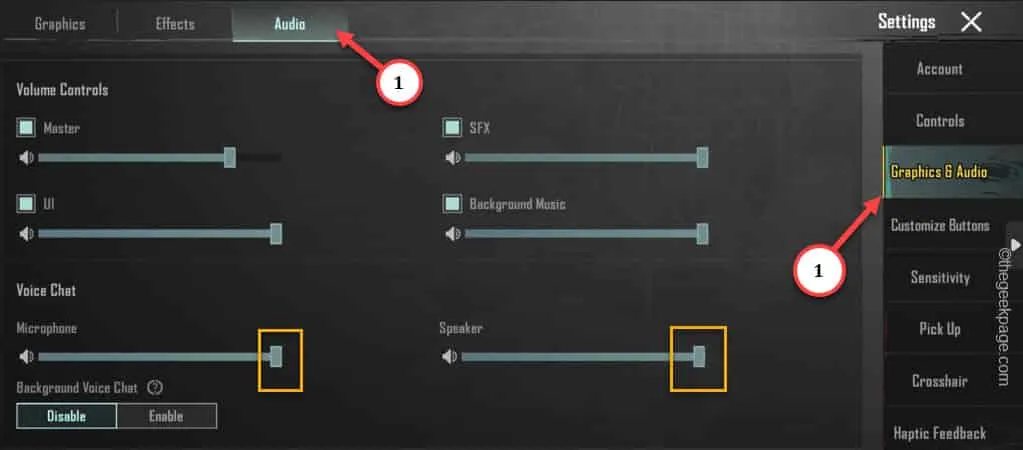
Krok 5 – Następnie powoli zsuń się w dół, aby znaleźć funkcję czatu głosowego.
Krok 6 – Tam przełącz ustawienia „ Mikrofon ” i „ Głośnik ” na najwyższe możliwe ustawienie.
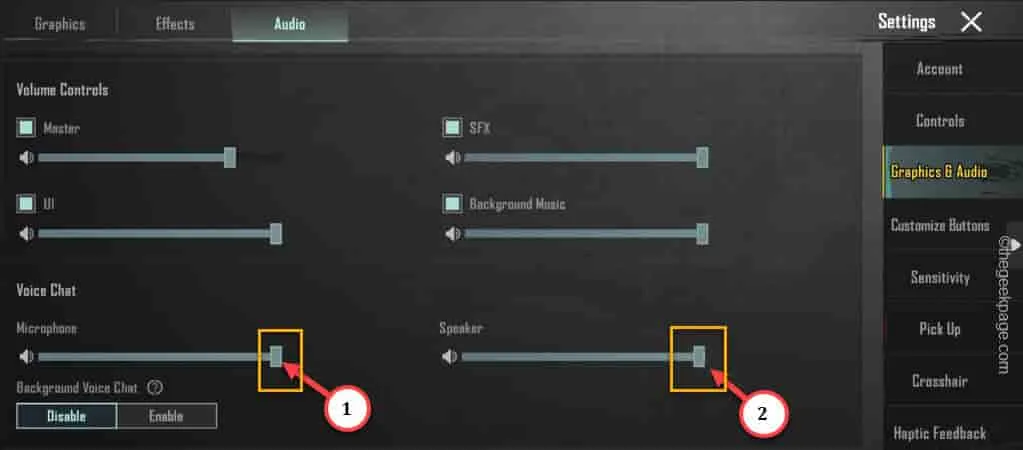
Krok 7 – Jest jeszcze jedna rzecz. Nazywa się to Czatem głosowym w tle . Dzięki tej funkcji możesz kontynuować rozmowę ze znajomymi nawet wtedy, gdy aplikacja działa w tle.
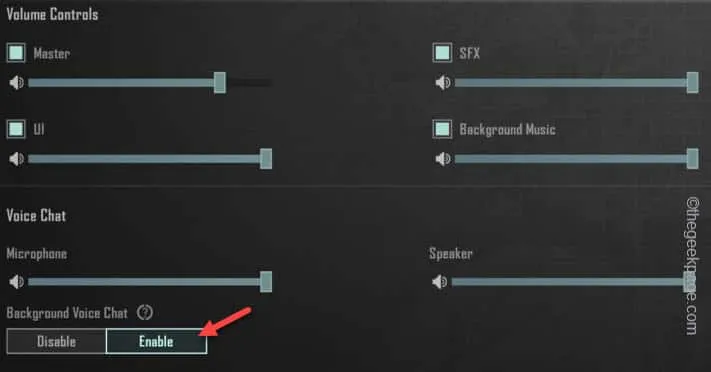
Poprawka 2 – Zezwól na wszystkie ustawienia związane z dźwiękiem w PUBG
Krok 1 – Po prostu otwórz szufladę aplikacji i znajdź aplikację „ BGMI Mobile ” lub „ PUBG Mobile ”.
Krok 2 – Następnie dotknij ikony „ i ” w rogu menu kontekstowego, aby otworzyć informacje.
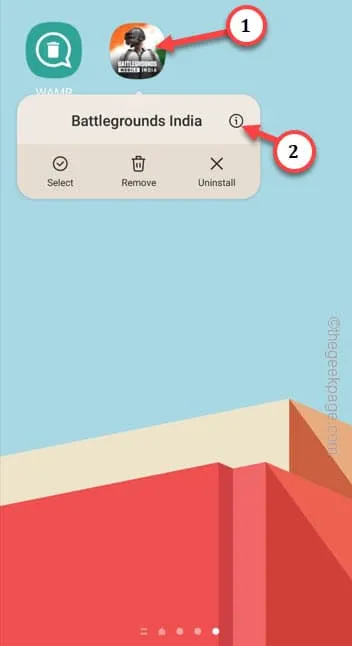
Krok 3 – Wchodząc do ustawień aplikacji, otwórz „ Uprawnienia ”, aby uzyskać do nich dostęp.
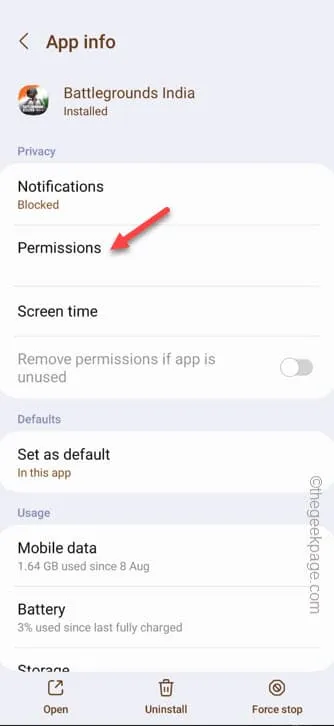
Krok 4 – Sprawdź, które ustawienia są dozwolone, a które jeszcze nie. Sprawdź, czy „ Mikrofon ” jest dozwolony, czy nie. Jeśli to nie jest to, dotknij tego.
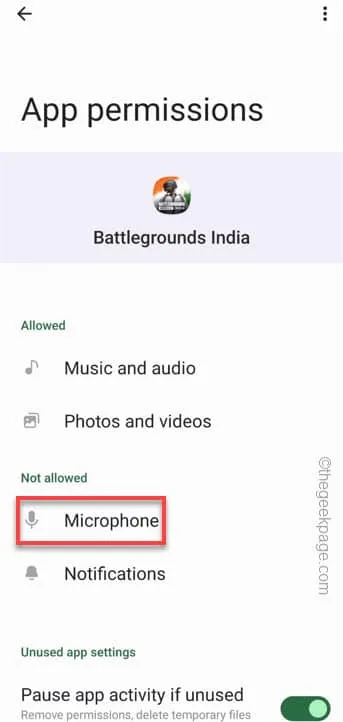
Krok 5 – Wybierz opcję „ Zezwalaj tylko podczas korzystania z aplikacji ”.
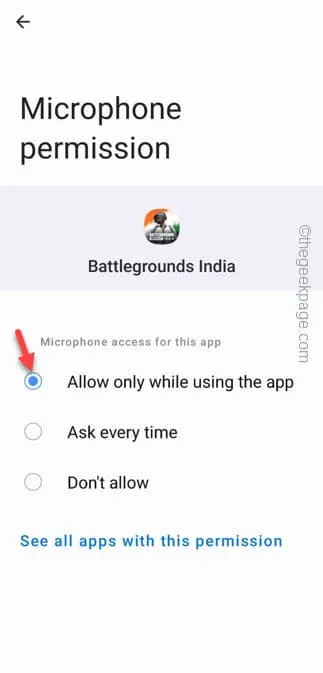
Poprawka 3 – Podłącz słuchawki Bluetooth
Krok 1 – Po prostu przesuń raz lub dwa razy w dół, aby wyświetlić pełną listę elementów w Szybkim panelu .
Krok 2 – Teraz dotknij i przytrzymaj ikonę Bluetooth .
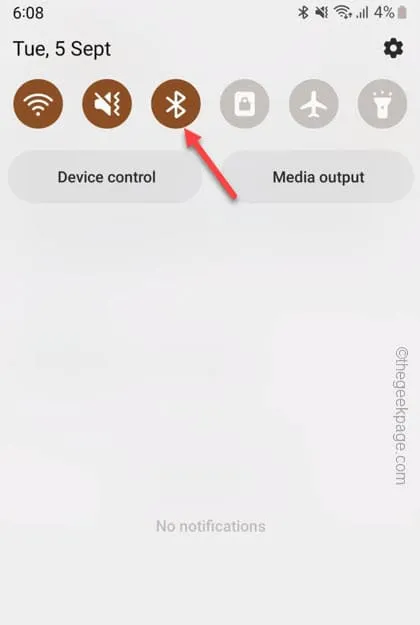
Krok 3 – Otworzy się lista urządzeń Bluetooth, z którymi jesteś sparowany. Sprawdź, czy jesteś podłączony do któregokolwiek z tych urządzeń.

Poprawka 4 – Usuń ograniczenia dotyczące baterii w aplikacji PUBG
Krok 1 – Znajdź na ekranie ikonę aplikacji BGMI lub PUBG .
Krok 2 – Następnie przytrzymaj ten przycisk jeszcze raz i użyj opcji „ ⓘ ”.
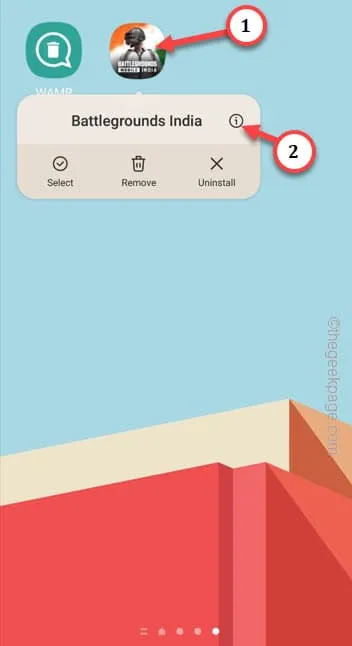
Krok 3 – Otwórz ustawienia „ Bateria ”.
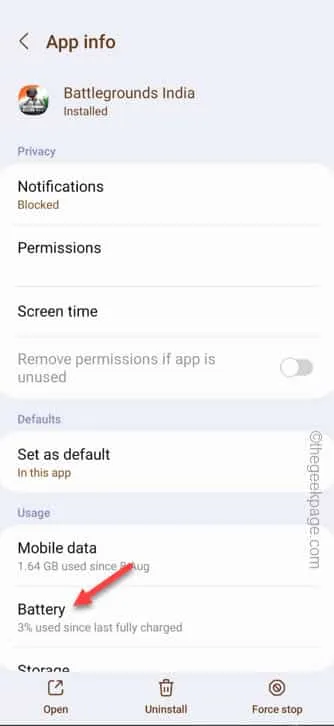
Krok 4 – Wybierz opcję „ Bez ograniczeń ”.
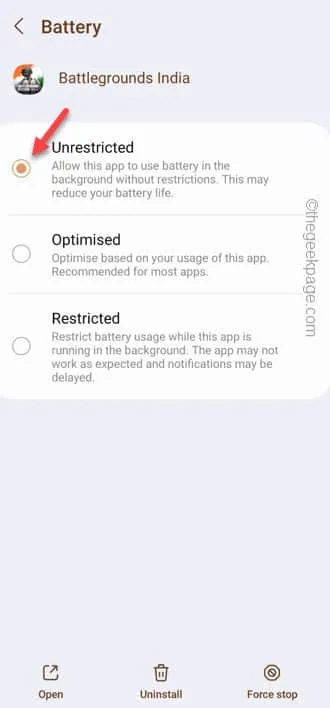
Poprawka 5 – Wyczyść pamięć podręczną PUBG
Krok 1 – Uruchom aplikację Ustawienia na swoim telefonie.
Krok 2 – Możesz zobaczyć ustawienia „ Aplikacje ”, jeśli przewiniesz trochę w dół. Otwórz to.
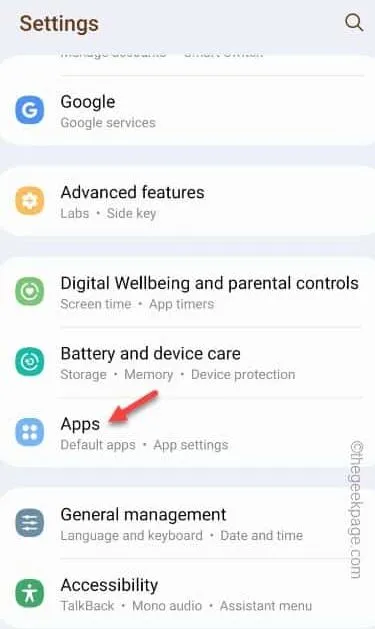
Krok 3 – Po otwarciu listy aplikacji wyszukaj „ PUBG ” lub „ BGMI ” za pomocą pola wyszukiwania lub ręcznie przewiń do niego.
Krok 4 – Otwórz aplikację „ BGMI ”.
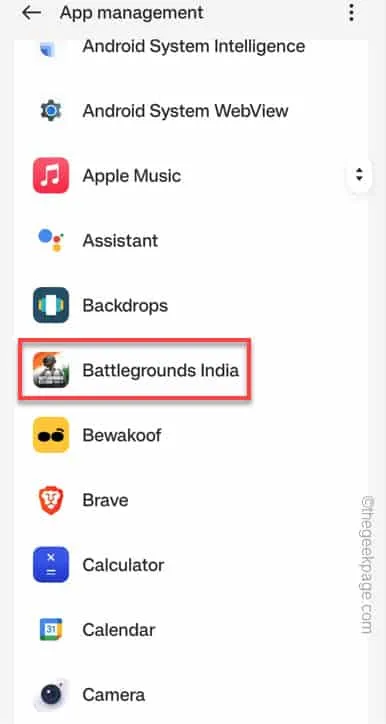
Krok 5 – Otwórz ustawienia „ Pamięć ” w aplikacji BGMI.
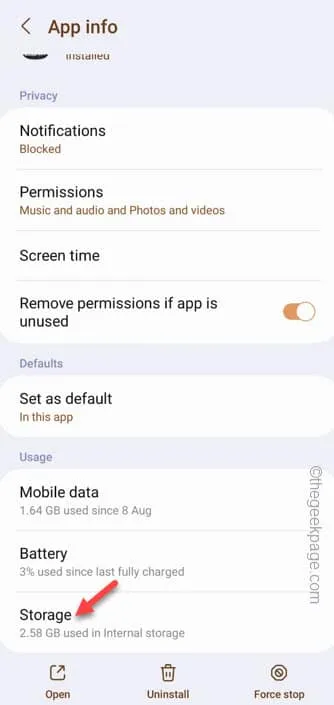
Krok 6 – Wybierz opcję „ Wyczyść pamięć podręczną ”, aby wyczyścić pamięć podręczną z telefonu.
Możesz także skorzystać z funkcji „ Wyczyść dane ”. Ale w ten sposób wszystkie dodatkowe zasoby, takie jak mapy, paczki i plany podróży, zostaną usunięte.
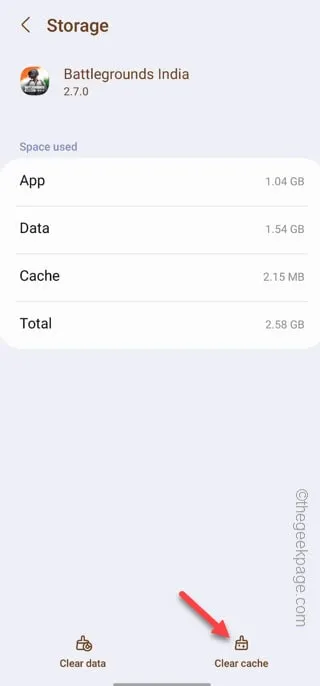
Poprawka 5 – Zaktualizuj grę
Krok 1 – Otwórz Sklep Play i wyszukaj „ pubg ”.
Krok 2 – Sprawdź, czy aktualizacja oczekuje, czy nie. Kliknij „ Aktualizuj ”, jeśli aktualizacja jest w toku.
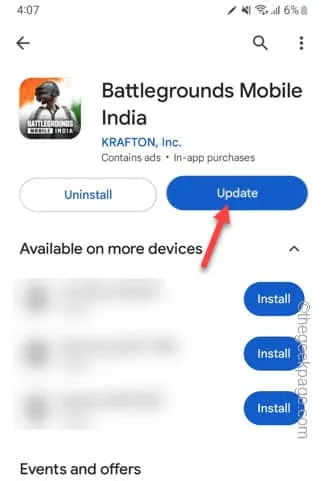
Poprawka 6 – Odinstaluj i zainstaluj ponownie grę
Krok 1 – Przytrzymaj ikonę gry przez kilka sekund.
Krok 2 – Następnie wybierz opcję „ Odinstaluj ”, aby odinstalować grę z telefonu.
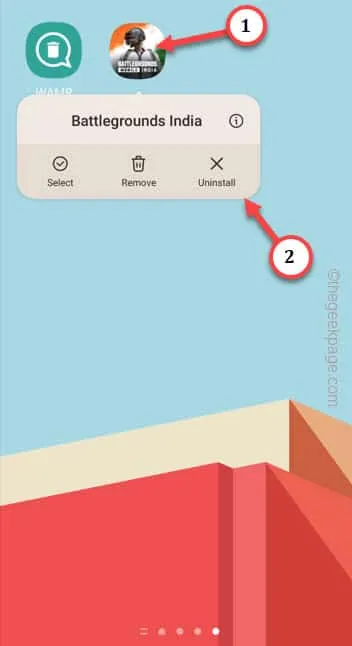
Krok 3 – Następnie zainstaluj grę ze Sklepu Play .
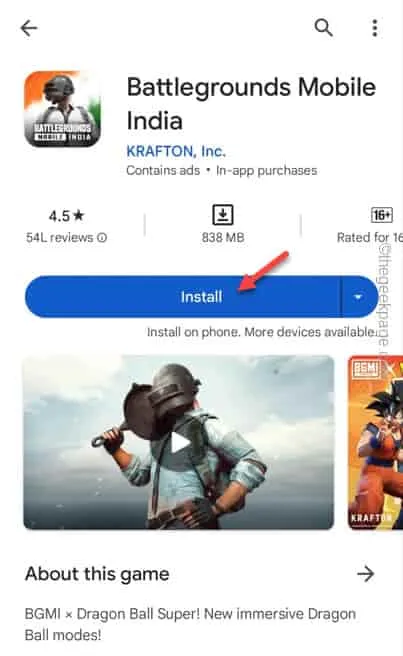



Dodaj komentarz